![]() Premere [Modifica/Colore].
Premere [Modifica/Colore].
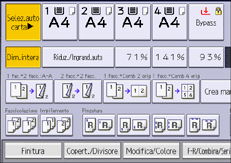
![]() Premere [Timbro] due volte.
Premere [Timbro] due volte.
![]() Premere [Numerazione pagine].
Premere [Numerazione pagine].
![]() Selezionare il formato della numerazione pagina.
Selezionare il formato della numerazione pagina.

![]() Premere [Cambia] in [Posizione timbro].
Premere [Cambia] in [Posizione timbro].
![]() Selezionare la posizione del timbro e premere [OK].
Selezionare la posizione del timbro e premere [OK].
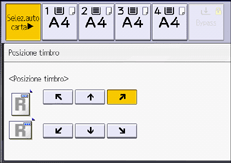
![]() Premere [Cambia] in [Cambia numerazione].
Premere [Cambia] in [Cambia numerazione].
![]() Specificare le opzioni visualizzate sulla schermata come necessario, quindi premere [OK].
Specificare le opzioni visualizzate sulla schermata come necessario, quindi premere [OK].
![]() Premere [Colore timbro].
Premere [Colore timbro].
![]() Selezionare il colore del timbro, quindi premere [OK].
Selezionare il colore del timbro, quindi premere [OK].
![]() Premere tre volte [OK].
Premere tre volte [OK].
![]()
Se si combina questa funzione con la funzione Fronte-retro (Alto con Alto) e si seleziona [P1,P2...] o [1/5,2/5...], i numeri di pagina sul retro vengono stampati come indicato di seguito.
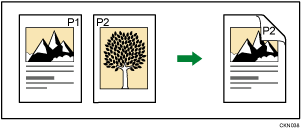
Quando la Numerazione pagine viene utilizzata con la funzione Combina o con una funzione di rilegatura libri come Libretto, i numeri pagina vengono stampati nel seguente modo:
[Come originale] è selezionato in [Numerazione pagine in Combina]:
Con la funzione Combina su una facciata o Combina su due facciate
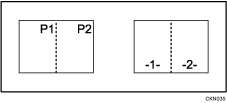
Con la funzione Rivista o Libretto
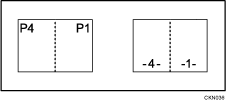
Con la funzione Rivista e Combina o Libretto e Combina
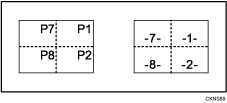
[Come copia] è selezionato in [Numerazione pagine in Combina]:
Con la funzione Combina su una facciata o Combina su due facciate
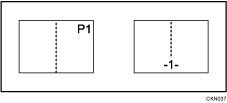
Con la funzione Rivista e Combina o Libretto e Combina
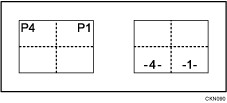
Per informazioni sulle posizioni del timbro, vedere Timbri.
È possibile modificare le impostazioni per Numerazione pagine in [Numerazione pagine] di Strumenti utente. Per dettagli, vedere Numerazione pagine.
È possibile modificare la posizione timbro se Combina o Fronte-retro è specificato per l'utilizzo con questa funzione in [Posiz.timbro retro in fronte-retro: A con A], [Posiz.timbro retro in fronte-retro: A con B] o [Numerazione pagine in Combina] in Strumenti utente. Per i dettagli su queste impostazioni, vedere Numerazione pagine.
